Función DELTA de Excel
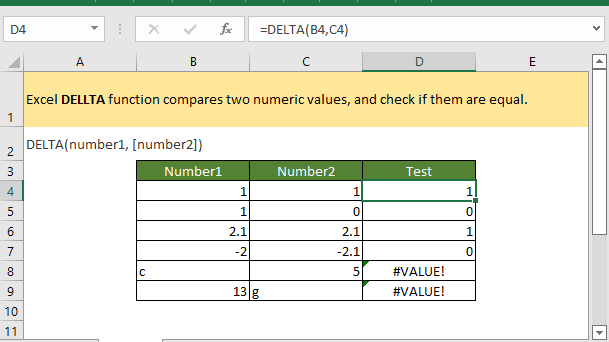
Si desea seguir este tutorial, por favor descargue la hoja de cálculo de ejemplo.
Descripción
La función DELTA de Excel compara dos valores numéricos y verifica si son iguales. Si los dos números son iguales, la función DELTA devuelve 1; de lo contrario, DELTA devuelve 0.
Sintaxis y argumentos
Sintaxis de la fórmula
Argumentos
|
Valor de retorno
La función DELTA devuelve cero (0) o uno (1).
Error
Devuelve un error #¡VALOR! si alguno de los argumentos de la función DELTA son valores no numéricos.
Versión
Excel 2003 y posterior
Uso y ejemplos
Ejemplo: Uso básico
Hay números listados en el rango B4:C9, ahora para probar si dos números en cada fila son iguales entre sí, copie o ingrese la siguiente fórmula:
=DELTA(B4,C4)
Presione la tecla Enter y arrastre el controlador de autocompletar hacia abajo para probar todos los números en cada fila.

Si solo usa la fórmula una vez, también puede escribir directamente los argumentos en la fórmula:
=DELTA(1,1)
Funciones relacionadas:
Función DEC2BIN de Excel
La función DEC2BIN de Excel convierte un número decimal a un número binario.
Función DEC2HEX.S de Excel
La función DEC2BIN de Excel convierte un número decimal a un número hexadecimal.
Función DEC2OCT de Excel
La función DEC2OCT de Excel convierte un número decimal a un número octal.
Función HEX2DEC de Excel
La función HEX2DEC de Excel convierte un número hexadecimal a un número entero decimal.
Las Mejores Herramientas de Productividad para Office
Kutools para Excel - Te Ayuda a Sobresalir de la Multitud
Kutools para Excel cuenta con más de 300 funciones, asegurando que lo que necesitas esté a solo un clic de distancia...
Office Tab - Habilita la Lectura y Edición con Pestañas en Microsoft Office (incluye Excel)
- ¡Un segundo para cambiar entre docenas de documentos abiertos!
- Reduce cientos de clics del ratón para ti cada día, di adiós al síndrome del túnel carpiano.
- Aumenta tu productividad en un 50% al ver y editar múltiples documentos.
- Trae pestañas eficientes a Office (incluye Excel), igual que Chrome, Edge y Firefox.
